更改你的Skype头像只需要点几下鼠标就能做到。但是,取决于你所使用的Skype的不同版本,和你是有一台Mac还是PC, 操作都会不一样。如果你想知道怎么完成的话,按照下面的步骤去做吧。
方法简单介绍1在Win 7中改头像
1打开Skype,在菜单栏上点击“Skype”。
确定你有5.3以上版本的Skype。
2点击“个人主页”和“更改你的头像”。
你会在下拉菜单中发现这些选项。
3照一张新照片,或者上传一张之前的照片。
如果你有一部相机并且想照新的照片的话,可以选这个选项。如果不是的话,浏览以前的照片来找到你想要做头像的。
4选择你想用来当头像的照片,点击打开。
5点击“使用这张照片”。
这会把你的头像改成你选择的照片。
方法简单介绍2在Win8里更改头像
1打开Skype。
这是假设你在使用5.3及以上版本的Skype。
2点击你的头像。
这会点开头像边上的菜单栏。
3选择你的新头像。
找到你想上传的头像所在的文件夹,直到选择你想要的那一张。你选择的照片会被勾选。
4点击“打开”。
5这会帮你设定新的头像。
完成了。
方法简单介绍3在Mac上更改你的头像
1打开Skype。
这里假定你在使用5.3及以上版本的Skype。
2点击你的头像或名字。
你可以在你的个人主页左下角找到它。点击它,会打开一个能让你更改头像的新页面。
3双击你的照片。
这会打开照片编辑器。
4添加或改变你的主页照片。
有三种不同的方法简单介绍:点击最近照片的下拉菜单来选择。
点击相机键来用你的摄像头自拍。等待从3到1的倒数,然后微笑。
选择“选择…”来浏览你的照片,找到你电脑上的另一张照片。
5点击“设定”。
这会保存照片。如果你不满意该照片,你可以通过前后滑动来重新设定照片大小。在做完这个之后就大功告成啦。
注意事项
还有另一种改头像的方法简单介绍。点击Skype,主页,编辑你的主页,然后点击“从文件中选择图片“,然后从第四步开始。
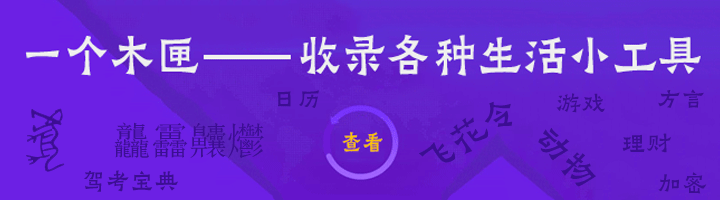
 对于男生来说第一个女朋友是初恋吗
对于男生来说第一个女朋友是初恋吗 百叶帘脏了怎么清洁?百叶帘的选购技巧
百叶帘脏了怎么清洁?百叶帘的选购技巧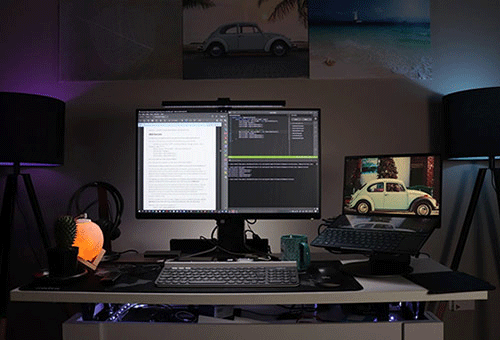 微博热梗“957心态”是什么意思?
微博热梗“957心态”是什么意思? 商朝人吃饭有多讲究?
商朝人吃饭有多讲究? 大学军训什么时候开始
大学军训什么时候开始